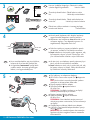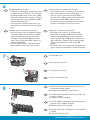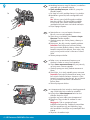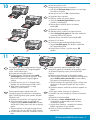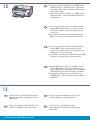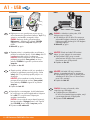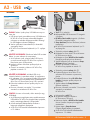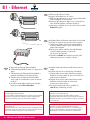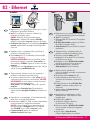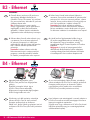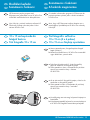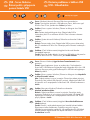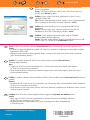HP Photosmart C6200 All-in-One Printer series Yükleme Rehberi
- Tip
- Yükleme Rehberi

HP Photosmart C6200 All-in-One series
2
1
USB Ethernet
HU
HU
HU
HU
SK
SK
SK
SK
TR
CS
TR
CS
TR
CS
TR
CS
a
b
Távolítson el minden szalagot és védőfóliát a fedélről
és az eszköz elejéről, hátuljáról.
Emelje fel a színes grafi kus kijelzőt, s távolítsa el a
védőfóliát. A kényelmes megtekintéshez beállíthatja
a kijelző dőlésszögét.
a.
b.
Itt kezdje
USB-kábel használata esetén : Ne
csatlakoztassa az USB-kábelt az
A2 szakaszig .
Vezetékes hálózati felhasználók : A HP All-in-One
készülék hálózathoz történő sikeres hozzáadásához
követnie kell ezen üzembe helyezési útmutató
utasításait.
Odstráňte všetku pásku a ochrannú fóliu z veka a z
prednej a zadnej strany zariadenia.
Zdvihnite farebný grafi cký displej a odstráňte
ochrannú fóliu. Môžete upraviť uhol displeja tak, aby
bol displej vo vhodnej polohe pre zobrazovanie.
a.
b.
Začíname
Používatelia kábla USB : Kábel USB pripojte
až v časti A2 .
Používatelia káblovej siete : Ak chcete pridať do siete
zariadenie HP All-in-One, postupujte podľa pokynov
v tejto Inštalačnej príručke.
Začínáme
Odstraňte z víka a ze zadní a přední strany zařízení
veškerou pásku, nálepky a ochrannou fólii.
Zvedněte barevný grafi cký displej a odstraňte
ochrannou fólii. Můžete nastavit úhel displeje tak,
aby na něj bylo dobře vidět.
a.
b.
Uživatelé kabelu USB : Kabel USB připojte
až v části A2 .
Uživatelé kabelové sítě : Aby se přidání tiskárny
HP All-in-One do sítě podařilo, je třeba postupovat
podle pokynů v této Instalační příručce.
Buradan Başlayın
Kapaktan ve aygıtın önü ve arkasından tüm bantları
ve koruyucu tabakayı çıkarın.
Renkli grafi k ekranını kaldırın ve koruyucu tabakayı
çıkarın. Daha uygun görüş açısı için ekranın açısını
ayarlayabilirsiniz.
a.
b.
USB kablosu kullanıcıları : Bölüm A2 ’ye
kadar USB kablosunu bağlamayın.
Kablolu ağ kullanıcıları : HP All-in-One ürününü başarılı
biçimde ağınıza eklemek için bu kurulum kılavuzundaki
yönergelere uymalısınız.

2 • HP Photosmart C6200 All-in-One series
5
4
3
HU
HU
HU
SK
SK
SK
CS
TR
CS
TR
CS
TR
*
*
a
b
Csatlakoztassa a hálózati kábelt és az adaptert.
A HP All-in-One készülék bekapcsolásához nyomja
meg a
gombot.
MEGJEGYZÉS: Az üzembe helyezés alatt szenteljen
fi gyelmet a kijelzőn megjelenő hasznos üzenetekre
és animációkra.
a.
b.
Ha a vezérlőpultsablon még nincs felrakva,
helyezze el azt a készülék gombjai fölé.
A rögzítéshez határozottan nyomja lefelé
a sablon széleit. Az összes gomb legyen
látható, s ne legyen akadályozva.
a.
b.
Ellenőrizze a doboz tartalmát. A csomag tényleges
tartalma ettől eltérhet.
*Tartozék lehet
Pripojte napájací kábel a adaptér.
Stlačením tlačidla
zapnite zariadenie
HP All-in-One.
POZNÁMKA: Počas inštalácie venujte pozornosť
užitočným správam a animáciám, ktoré sa zobrazujú
na displeji.
a.
b.
Ak ešte nie je na ovládacom paneli pripevnený krycí
štítok, priložte ho na tlačidlá na zariadení.
Pevne zatlačte na všetky rohy krycieho štítku tak, aby
bol pevne uchytený na mieste. Všetky tlačidlá musia
byť viditeľné a nesmú byť blokované.
a.
b.
Skontrolujte obsah škatule. Obsah vášho balenia sa
môže líšiť.
*Môže byť súčasťou balenia
Připojte napájecí kabel a adaptér.
Stisknutím tlačítka
zapněte zařízení
HP All-in-One.
POZNÁMKA: V průběhu instalace se na displeji
zobrazují užitečné zprávy a animace.
a.
b.
Pokud není překryvný segment ovládacího panelu
už nasazen, umístěte ho nad tlačítka na zařízení.
Pevně zatlačte na okraje překryvného segmentu, aby
byl bezpečně uchycen na místě. Zkontrolujte, zda
jsou všechna tlačítka viditelná a nejsou blokována.
a.
b.
Zkontrolujte obsah balení. Obsah balení se může
lišit.
*Může být součástí balení.
Güç kablosunu ve adaptörünü bağlayın.
HP HP All-in-One ürününü açmak için
düğmesine
basın.
NOT: Kurulum işlemi sırasında ekrandaki yardımcı
mesajlara ve animasyonlara dikkat edin.
a.
b.
Kontrol paneli kaplaması takılı değilse, kaplamayı
aygıtın üstündeki düğmelerin üzerine yerleştirin.
Kaplamanın tüm kenarlarına sıkıca bastırarak yerine
oturmasını sağlayın. Tüm düğmelerin görünür ve
engellenmemiş olduğundan emin olun.
a.
b.
Kutunun içindekileri doğrulayın. Paketinizin içinden
çıkanlar değişiklik gösterebilir.
*Mevcut olabilir
*

7
6
HP Photosmart C6200 All-in-One series • 3
8
HU
HU
HU
SK
SK
SK
TR
CS
TR
TR
CS
CS
a
b
Nyissa ki a hozzáférési ajtót.
Végezze el a következők valamelyikét:
Ha felkérést kap a nyelv és az ország/térség
beállítására, a nyilakkal válassza ki a használni
kívánt nyelvet a legfeljebb 25 nyelvet tartalmazó
listából, nyomja meg az OK gombot, majd erősítse
meg a választást. Válasszon egy országot/térséget,
majd a megerősítéséhez nyomja meg az OK
gombot.
Ha felkérést kap a nyomtatópatronok behelyezésére,
ugorjon ennek az útmutatónak a következő lépésére.
•
•
Nyomja a fülek alját a kioldásukhoz, majd emelje fel
a füleket.
Emelje fel mind a hat fület.
a.
b.
Otvorte prístupové dvierka.
Postupujte jedným z nasledujúcich postupov:
Ak sa zobrazí výzva na nastavenie jazyka a krajiny
alebo oblasti, pomocou šípok vyberte jazyk zo
zoznamu až 25 jazykov, stlačte tlačidlo OK a
potvrďte výber. Vyberte požadovanú krajinu alebo
oblasť, stlačte tlačidlo OK a výber potvrďte.
Ak sa zobrazí výzva na inštaláciu tlačových kaziet,
prejdite na nasledujúci krok v tejto príručke.
•
•
Uvoľnite západky stlačením spodnej časti príslušnej
západky. Potom západku zdvihnite.
Zdvihnite všetkých šesť západiek.
a.
b.
Otevřete přístupová dvířka.
Postupujte jedním z následujících postupů:
Pokud se zobrazí výzva na nastavení jazyka a
zemi nebo oblasti, pomocí tlačítek se šipkami
vyberte požadovaný jazyk ze seznamu až
25 jazyků, stiskněte tlačítko OK a potvrďte
výběr. Vyberte zemi nebo oblast a potvrďte ji
stisknutím tlačítka OK .
Pokud se zobrazí výzva k instalaci tiskových
kazet, přejděte na další krok v této příručce.
•
•
Uvolněte každou západku stisknutím její spodní části
a poté ji zvedněte.
Zvedněte všech šest západek.
a.
b.
Erişim kapağını açın.
Aşağıdakilerden birini yapın:
Sizden dil ve ülke/bölgeyi ayarlamanızı isteyen
bir bilgi istemi görüntülenirse, 25’e kadar dilin
bulunduğu listeden kendi dilinizi seçin ve OK
(Tamam) seçeneğine basıp onaylayın. Ülkenizi/
bölgenizi seçtikten sonra onaylamak için OK
(Tamam) seçeneğine basın.
Yazıcı kartuşlarını takmanızı isteyen bir uyarı
görüntülenirse, bu kılavuzda bir sonraki adıma
geçin.
•
•
Serbest bırakmak için her mandalın alt kısmını sıkın
ve ardından mandalı kaldırın.
Altı adet olan mandalların tümünü kaldırın.
a.
b.

9
4 • HP Photosmart C6200 All-in-One series
HU
SK
TR
CS
b
c
e
d
A tintapatronokon lévő színek és minták egyezzenek
meg a fülek fölött lévő színekkel és mintákkal.
Nyomja be a fekete tintapatront balról az első
rekeszbe. Hajtsa le a fület.
Ismételje meg ezt a többi színes tintapatronnal.
Ellenőrizze, hogy minden fül rendesen le van-e
zárva.
Megjegyzés: Csak a nyomtatóval kapott
tintapatronokat használja. Ezekben a patronokban
lévő tinta speciálisan úgy van kifejlesztve, hogy
első használatkor keveredjen a nyomtatófejben lévő
tintával.
Zárja be a hozzáférési ajtót.
a.
b.
c.
d.
e.
Farba a vzor na atramentovej kazete sa musí
zhodovať s farbou a vzorom nad západkou.
Vložte čiernu atramentovú kazetu do prvej zásuvky
na ľavej strane. Zatvorte západku.
Opakujte postup pre všetky farebné atramentové
kazety.
Skontrolujte, či sú všetky západky pevne zatvorené.
Poznámka: Používajte iba atramentové kazety, ktoré
boli súčasťou balenia tlačiarne. Atrament v týchto
kazetách je navrhnutý špeciálne tak, aby sa zmiešal
pri prvom nainštalovaní kaziet s atramentom v
tlačovej hlave.
Zatvorte prístupové dvierka.
a.
b.
c.
d.
e.
Spárujte barvu a vzor na kazetě s inkoustem s
barvou a vzorem nad západkou.
Vložte do první přihrádky vlevo kazetu s černým
inkoustem . Zavřete západku.
Opakujte postup pro všechny kazety s barevným
inkoustem.
Dejte pozor, aby byly všechny západky zajištěné.
Poznámka: Používejte pouze inkoustové kazety,
které jsou součástí dodávky tiskárny. Inkoust v těchto
kazetách má specifi cké vlastnosti, které zajistí, aby
se při prvním použití smíchal s inkoustem v tiskové
hlavě.
Zavřete přístupová dvířka.
a.
b.
c.
d.
e.
Mürekkep kartuşunun rengi ile desenini, mandalların
üzerindeki renk ve desenle eşleştirin.
Siyah mürekkep kartuşunu soldaki ilk yuvaya itin.
Mandalı kapatın.
Bu işlemi her renkli mürekkep kartuşu için yineleyin.
Mandalların güvenli biçimde oturduğundan emin
olun.
Not: Yalnızca yazıcıyla birlikte gelen mürekkep
kartuşlarını kullanın. Bu kartuşlardaki mürekkep,
ilk kurulumda yazıcı kafası mekanizmasındaki
mürekkeple karışmak üzere özel olarak üretilmiştir.
Erişim kapağını kapatın.
a.
b.
c.
d.
e.

10
11
HP Photosmart C6200 All-in-One series • 5
HU
HU
SK
CS
SK
TR
CS
TR
a
b
c
d
ab d
A sima papír mellett, fotópapírt is helyezhet a
fotótálcába. Ha nincs fotópapírja, folytassa a következő
lépéssel.
Emelje fel a fotótálca fedelét.
A fotópapírt a fényes oldalával lefelé helyezze
a fotótálcába. A papírszabályzókat csúsztassa
a fotópapír széleihez.
Nyomja be a fotótálcát, s engedje le a fotótálca
fedelét, míg teljesen le nem záródik.
Húzza ki a tálca hosszabbítóját, s emelje fel a
papírütközőt.
a.
b.
c.
d.
Húzza ki a fő tálcát.
Csúsztassa a papírszélesség-szabályzót balra.
Tegyen sima fehér papírt a fő tálcába, majd állítsa
be a papírszabályzókat.
Nyomja be a fő tálcát, s nyomja meg az OK
gombot.
a.
b.
c.
d.
Okrem obyčajného papiera môžete tiež vložiť
fotografi cký papier do zásobníka na fotografi cký papier.
Ak nemáte fotografi cký papier, pokračujte ďalším
krokom.
Zdvihnite veko zásobníka na fotografi cký papier.
Vložte fotografi cký papier do zásobníka na fotografi cký
papier lesklou stranou smerom dolu Prisuňte vodiace
lišty papiera k fotografi ckému papieru.
Zasuňte zásobník na fotografi cký papier a sklopte veko
zásobníka na fotografi cký papier tak, aby sa úplne
zatvorilo.
Vytiahnite nástavec zásobníka a zdvihnite západku na
papier.
a.
b.
c.
d.
Vytiahnite hlavný zásobník.
Odsuňte priečnu vodiacu lištu papiera doľava.
Vložte obyčajný biely papier do hlavného zásobníka
a nastavte vodiace lišty papiera.
Zasuňte hlavný zásobník a stlačte tlačidlo OK .
a.
b.
c.
d.
Kromě běžného papíru můžete také vložit
fotografi cký papír do zásobníku na fotografi cký
papír. Pokud fotografi cký papír nemáte, přejděte
k dalšímu kroku.
Zvedněte víko zásobníku na fotografi cký papír.
Vložte fotografi cký papír do zásobníku na
fotografi cký papír lesklou stranou dolů . Posuňte
vodítka šířky a délky papíru tak, aby se dotýkaly
papíru.
Zasuňte zásobník na fotografi cký papír dovnitř
a sklopte jeho víko tak, aby bylo úplně zavřené.
Vysuňte nástavec zásobníku a zvedněte úchyt na
papír.
a.
b.
c.
d.
Vytáhněte hlavní zásobník.
Odsuňte vodítko šířky papíru doleva.
Vložte do zásobníku papíru běžný bílý papír
a seřiďte vodítka papíru.
Zasuňte hlavní zásobník dovnitř a stiskněte
tlačítko OK .
a.
b.
c.
d.
Düz kağıdın yanı sıra, fotoğraf tepsisine fotoğraf
kağıdı da yerleştirebilirsiniz. Fotoğraf kağıdınız
yoksa, sonraki adıma geçin.
Fotoğraf tepsisi kapağını kaldırın.
Fotoğraf kağıdını, fotoğraf tepsisine parlak
yüzü aşağıya gelecek
şekilde yerleştirin. Kağıt
kılavuzlarını kaydırarak fotoğraf kağıdına
yaslayın.
Fotoğraf tepsisini içeri itin ve fotoğraf tepsisi
kapağını tam olarak kapanana kadar indirin.
Tepsi uzantısını dışarıya çekin ve kağıt
yakalayıcıyı yukarı kaldırın.
a.
b.
c.
d.
Ana tepsiyi dışarı çekin.
Kağıt genişliği kılavuzunu sola kaydırın.
Ana tepsiye düz beyaz kağıt yerleş
tirin ve sonra kağıt
kılavuzlarını ayarlayın.
Ana tepsiyi içeri itin ve OK ’e (Tamam) basın.
a.
b.
c.
d.

12
13
6 • HP Photosmart C6200 All-in-One series
HU
HU
SK
CS
TR
CS
SKTR
Miután behelyezte a papírt a fő tálcában, nyomja
meg az OK gombot, majd várjon néhány percig,
míg kinyomtatódik a patronigazítási lap. Az igazítás
folyamata biztosítja a kiváló minőségű nyomtatást.
Az igazítási lap kinyomtatása után nyomja meg
az OK gombot. A lap kinyomtatás után az igazítás
megtörtént.
a.
b.
A HP All-in-One számítógéphez történő
csatlakoztatásához folytassa a következő lépés
utasításaival.
Po vložení papiera do hlavného zásobníka stlačte
tlačidlo OK a niekoľko minút počkajte, kým sa
vytlačí zarovnávacia stránka. Proces zarovnávania
zabezpečuje vysokú kvalitu tlače.
Po vytlačení zarovnávacej stránky stlačte tlačidlo OK .
Zarovnanie je dokončené po vytlačení stránky.
a.
b.
Pokyny na pripojenie zariadenia HP All-in-One
k počítaču nájdete v nasledujúcom kroku.
Po vložení papíru do hlavního zásobníku stiskněte
tlačítko OK . Počkejte několik minut, až se vytiskne
zarovnávací stránka. Zarovnáním zajistíte vysokou
kvalitu tisku.
Po vytisknutí zarovnávací stránky stiskněte tlačítko
OK . Po vytisknutí stránky je zarovnání dokončeno.
a.
b.
Pokud chcete p
řipojit zařízení HP All-in-One
k počítači, přejděte na další krok pokynů.
Ana tepsiye kağıt yerleştirdikten sonra OK (Tamam)
düğmesine basın ve hizalama sayfası yazdırılması
için birkaç dakika bekleyin. Hizalama işlemi yüksek
baskı kalitesi sağlar.
Hizalama sayfası yazdırıldıktan sonra OK (Tamam)
düğmesine basın. Sayfa yazdırıldığında hizalama
tamamlanmıştır.
a.
b.
HP HP All-in-One ürününüzü bilgisayarınıza
bağlama hakkındaki yönergeler için sonraki
adıma geçin.

A - USB
B - Ethernet
14
HP Photosmart C6200 All-in-One series • 7
HU
HU
HU
TR
SK
CS
TR
CS
SK
SK
TR
CS
*
Ha a HP All-in-One készüléket egy Ethernet-
kábellel szeretné a hálózathoz csatlakoztatni,
kövesse a B szakasz instrukcióit.
Szükséges eszközök: útválasztó és Ethernet/
hálózati-kábel.
Ha a HP All-in-One készüléket közvetlenül egy
számítógéphez szeretné csatlakoztatni, kövesse
az A szakasz instrukcióit.
*FONTOS: Ne csatlakoztassa az USB-kábelt az
A2 szakaszig .
Szükséges eszközök: USB-kábel.
Csak EGY csatlakozási típust válasszon
(A - USB vagy B - Ethernet/Vezetékes)
Pomocou pokynov v časti B môžete pripojiť
zariadenie HP All-in-One k sieti káblom siete
Ethernet.
Potrebné vybavenie: Smerovač a kábel siete
Ethernet alebo obyčajný sieťový kábel.
Pomocou pokynov v časti A môžete pripojiť
zariadenie HP All-in-One priamo k jednému
počítaču.
*DÔLEŽITÉ UPOZORNENIE: Kábel USB pripojte
až v časti A2 .
Potrebné vybavenie: Kábel USB.
Vyberte iba JEDEN typ pripojenia
(A – kábel USB alebo B – sieť Ethernet/káblová
sieť)
Chcete-li tiskárnu HP All-in-One připojit k síti
pomocí kabelového připojení Ethernet, postupujte
podle pokynů v Části B .
Potřebné vybavení: směrovač a kabel sítě Ethernet
nebo síťový kabel.
Chcete-li tiskárnu HP All-in-One připojit přímo
k jednomu počítači, postupujte podle pokynů
v části A .
*DŮLEŽITÉ UPOZORNĚNÍ: Kabel USB připojte
až v části A2 .
Potřebné vybavení: kabel USB.
Vyberte pouze JEDEN typ připojení
(A – USB nebo B – Ethernet/Kabelové)
HP HP All-in-One ve ağınız arasında Ethernet
kablosu bağlantısı istiyorsanız, Bölüm B ’deki
yönergeleri kullanın.
Gereken donanım: yönlendirici ve Ethernet/ağ
kablosu.
HP HP All-in-One ürününü doğrudan bir
bilgisayara bağlamak istiyorsanız, Bölüm A ’daki
yönergeleri kullanın.
*ÖNEMLİ: Bölüm A2 ’ye kadar USB kablosunu
bağlamayın.
Gerekli donanım: USB kablosu.
Yalnızca BİR bağlantı türü seçin
(A - USB veya B - Ethernet/Kablolu ağ)

Mac: Windows:
A1 - USB
8 • HP Photosmart C6200 All-in-One series
HU
SK
SK
TR
CS
TR
CS
HU
Kapcsolja be a számítógépet, ha kell jelentkezzen
be, majd várjon az asztal megjelenésére. Helyezze
be a zöld CD-t, majd kövesse a képernyőn
megjelenő utasításokat.
FONTOS : Ha nem jelenik meg a telepítő képernyő,
kattintson duplán a Sajátgép pontra, a HP logóval
jelölt CD-ROM ikonra, majd a setup.exe pontra.
Folytassa az A2 szakasszal .
a.
b.
FONTOS : Ha nem volt tartozék, akkor
vásároljon egy USB-kábelt.
Csatlakoztassa az USB-kábelt a
HP All-in-One készülék hátsó portjába, majd
a számítógép bármely USB-portjába.
Folytassa az A2 szakasszal .
a.
b.
Zapnite počítač, prihláste sa (ak je to potrebné) a
počkajte na zobrazenie pracovnej plochy. Vložte
zelený disk CD a pokračujte podľa pokynov na
obrazovke.
DÔLEŽITÉ : Ak sa nezobrazí úvodná obrazovka,
postupne kliknite dvakrát na ikonu Tento počítač ,
ikonu jednotky CD-ROM s logom HP a položku
setup.exe .
Prejdite do časti A2 .
a.
b.
DÔLEŽITÉ : Ak kábel USB nie je súčasťou
balenia, je potrebné zakúpiť ho samostatne.
Pripojte kábel USB k portu na zadnej strane
zariadenia HP All-in-One a k ľubovoľnému
portu USB v počítači.
Prejdite do časti A2 .
a.
b.
Zapněte počítač, v případě potřeby se přihlaste a
počkejte na zobrazení plochy. Vložte zelený disk CD
a postupujte podle pokynů na obrazovce.
DŮLEŽITÉ : Pokud se nezobrazí úvodní obrazovka,
poklepejte na položku Tento počítač , na ikonu
jednotky CD-ROM is logem HP a poté na soubor
setup.exe .
Přejděte na část A2 .
a.
b.
DŮLEŽITÉ : Pokud není kabel USB součástí
balení, je nutné zakoupit ho samostatně.
Připojte kabel USB k portu na zadní
straně zařízení HP All-in-One a potom k
libovolnému portu USB počítače.
Přejděte na část A2 .
a.
b.
ÖNEMLİ :+ Ambalajın içinde yoksa, USB
kablosunu ayrıca satın alın.
USB kablosunu HP HP All-in-One ürününün
arkasındaki bağlantı noktasına ve ardından
bilgisayarınızdaki herhangi bir USB bağlantı
noktasına bağlayın.
Bölüm A2 ’ye geçin.
a.
b.
Bilgisayarınızı açın, gerekiyorsa oturum açın ve
sonra masaüstünün görünmesini bekleyin. Yeşil CD’yi
yerleştirin ve ekrandaki yönergeleri izleyin.
ÖNEMLİ : Başlangıç ekranı görüntülenmezse,
Bilgisayarım ’ı, ardından HP amblemli CD-ROM
simgesini ve ardından setup.exe dosyasını çift
tıklatın.
Bölüm A2 ’ye geçin.
a.
b.

A2 - USB
Mac: Windows:
HP Photosmart C6200 All-in-One series • 9
HU
HU
SK
SK
TR TR
CS
CS
Helyezze be a zöld CD-t.
Az asztalon kattintson duplán a
HP Photosmart CD ikonra.
Kattintson duplán a HP All-in-One Installer
ikonra. Kövesse a képernyőn megjelenő
utasításokat.
Hajtsa végre a Setup Assistant
(Telepítő segéd) képernyő utasításait.
A HP All-in-One készülék felfedezéséhez
lapozzon a 13. oldalra.
c.
d.
e.
f.
g.
FONTOS: Ha nem volt tartozék, akkor vásároljon egy
USB-kábelt.
Az USB-prompt megjelenése után csatlakoztassa az
USB-kábelt a HP All-in-One készülék hátsó portjába,
majd a számítógép bármely USB-portjába.
A szoftvertelepítés befejezéséhez kövesse a
képernyőn megjelenő utasításokat.
A HP All-in-One készülék felfedezéséhez lapozzon
a 13. oldalra.
c.
d.
e.
Vložte do počítača zelený disk CD.
Dvakrát kliknite na ikonu disku CD so
softvérom HP Photosmart na pracovnej
ploche.
Dvakrát kliknite na ikonu HP All-in-One
Installer . Postupujte podľa pokynov na
obrazovke.
Vyplňte obrazovku Setup Assistant
(Asistent inštalácie).
Pomocou informácií na stránke 13 sa môžete
zoznámiť so zariadením
HP All-in-One.
c.
d.
e.
f.
g.
DÔLEŽITÉ UPOZORNENIE: Ak kábel USB nie je
súčasťou balenia, je potrebné zakúpiť ho samostatne.
Po zobrazení výzvy na pripojenie kábla USB pripojte
kábel USB k portu na zadnej strane zariadenia HP
All-in-One a k ľubovoľnému portu USB v počítači.
Dokončite inštaláciu softvéru podľa pokynov na
obrazovke.
Pomocou informácií na stránke 13 sa môžete
zoznámiť so zariadením HP All-in-One.
c.
d.
e.
Vložte do počítače zelený disk CD.
Poklepejte na ikonu disku CD se softwarem
HP Photosmart na ploše.
Poklepejte na ikonu HP All-in-One Installer .
Postupujte podle pokynů na obrazovce.
Vyplňte údaje do polí na obrazovce Setup
Assistant (Asistent instalace).
Chcete-li se seznámit s tiskárnou
HP All-in-One, přejděte na stránku 13.
c.
d.
e.
f.
g.
DŮLEŽITÉ UPOZORNĚNÍ: Pokud není kabel USB součástí
balení, je nutné zakoupit ho samostatně.
Až se zobrazí výzva, připojte kabel USB k portu
na zadní straně zařízení HP All-in-One a potom k
libovolnému portu USB počítače.
Instalaci softwaru dokončete podle pokynů na
obrazovce.
Chcete-li se seznámit s tiskárnou HP All-in-One,
přejděte na stránku 13.
c.
d.
e.
Yeşil CD’yi yerleştirin.
Masaüstündeki HP Photosmart CD simgesini
çift tıklatın.
HP All-in-One Installer simgesini çift tıklatın.
Ekrandaki yönergeleri izleyin.
Setup Assistant (Kurulum Yardımcısı) ekranını
tamamlayın.
HP All-in-One ürününüzü keşfetmek için 13.
sayfaya gidin.
c.
d.
e.
f.
g.
ÖNEMLİ: Paketin içinde yoksa, USB kablosunu ayrıca
satın alın.
USB komut istemi göründükten sonra, USB kablosunu
HP HP All-in-One ürününün arkasındaki bağlantı
noktasına ve ardından bilgisayarınızdaki herhangi
bir USB bağlantı noktasına bağlayın.
Yazılım yüklemesini tamamlamak için ekrandaki
yönergeleri izleyin.
HP All-in-One ürününüzü keşfetmek için 13. sayfaya
gidin.
c.
d.
e.

B1 - Ethernet
10 • HP Photosmart C6200 All-in-One series
HU SK
TR
CS
Vegye elő az Ethernet/hálózati-kábelt.
A készülék hátoldalából húzza ki a sárga színű
dugót.
Csatlakoztassa az Ethernet/hálózati-kábelt a
készülék hátoldalán lévő Ethernet-portba.
Csatlakoztassa az Ethernet/hálózati-kábel
másik végét az útválasztóhoz (nem az Internet
porthoz).
A szoftver telepítéséhez lépjen ezen Üzembe
helyezési útmutató B2 szakaszához .
a.
b.
c.
d.
e.
Fontos: A számítógépének és a HP All-in-One készülékének
ugyanazon az aktív, működő hálózaton kell lennie.
Ha DSL- vagy kábelmodemet használ, ne csatlakoztassa a
HP All-in-One készülékből jövő Ethernet/hálózati-kábelt a
kábelmodembe. Csak az útválasztóhoz csatlakoztassa.
Nájdite kábel siete Ethernet alebo bežný sieťový
kábel.
Vyberte žltý zámok zo zadnej časti zariadenia.
Pripojte jeden koniec kábla siete Ethernet alebo
bežného sieťového kábla do portu siete Ethernet v
zadnej časti zariadenia.
Zapojte druhý koniec kábla siete Ethernet alebo
bežného sieťového kábla do smerovača
(nie do portu siete Internet).
Ak chcete nainštalovať softvér, prejdite do
časti B2 tejto Inštalačnej príručky.
a.
b.
c.
d.
e.
Dôležité upozornenie: Počítač aj zariadenie HP All-in-One
musia byť v tej istej aktívnej sieti.
Ak používate pripojenie DSL alebo káblový modem,
nepripájajte kábel siete Ethernet ani bežný sieťový kábel zo
zariadenia HP All-in-One ku káblovému modemu. Pripojte ho
iba k smerovaču.
Najděte kabel sítě Ethernet nebo běžný síťový kabel.
Vyjměte ze zadní strany zařízení žlutou ucpávku.
Jeden konec kabelu sítě Ethernet nebo běžného
síťového kabelu připojte k portu sítě Ethernet na
zadní straně zařízení.
Druhý konec kabelu sítě Ethernet nebo běžného
síťového kabelu připojte ke směrovači
(ne do portu pro Internet).
Přejděte na část B2 této Instalační příručky, kde
naleznete informace o instalaci softwaru.
a.
b.
c.
d.
e.
Důležité upozornění: Počítač i zařízení HP All-in-One musí být ve
stejné, aktivní síti.
Používáte-li modem DSL nebo kabelový modem, nepřipojujte kabel
sítě Ethernet nebo běžný síťový kabel ze zařízení HP All-in-One ke
kabelovému modemu. Připojte ho pouze ke směrovači.
Ethernet/ağ kablonuzu bulun.
Aygıtın arkasındaki sarı fi şi çıkarın.
Ethernet/ağ kablosunun bir ucunu aygıtın arkasındaki
Ethernet bağlantı noktasına takın.
Ethernet/ağ kablosunun diğer ucunu yönlendiriciye
takın (Internet bağlantı noktasına takmayın).
Yazılımınızı yüklemek için bu Kurulum Kılavuzu’ndaki
Bölüm B2 ’ye gidin.
a.
b.
c.
d.
e.
Önemli: Bilgisayarınız ve HP All-in-One ürününün aynı etkin, çalışır
durumdaki ağda olması gereklidir.
DSL veya kablolu modem kullanıyorsanız, HP All-in-One ürününden
çıkan Ethernet/ağ kablosunu kablolou modeme bağlamamaya
dikkat edin. Bu kabloyu yalnızca yönlendiriciye bağlayın.

Windows: Mac:
B2 - Ethernet
HP Photosmart C6200 All-in-One series • 11
HU
HU
SK
SK
TR
CS
TR
CS
Kapcsolja be a számítógépet, ha kell jelentkezzen be,
majd várjon az asztal megjelenésére.
Helyezze be a zöld CD-t, majd a szoftver telepítéséhez
kövesse a képernyőn megjelenő utasításokat.
FONTOS: Ha nem jelenik meg a telepítő képernyő,
kattintson duplán a Sajátgép pontra, a HP logóval
jelölt CD-ROM ikonra, majd a setup.exe pontra.
A Kapcsolat típusa képernyőn válassza a
hálózaton keresztül lehetőséget.
a.
b.
c.
Kapcsolja be a számítógépet, ha kell
jelentkezzen be, majd várjon az asztal
megjelenésére.
Helyezze be a zöld CD-t.
Az asztalon kattintson duplán a
HP Photosmart CD ikonra.
Kattintson duplán a HP All-in-One Installer
ikonra. Kövesse a képernyőn megjelenő
utasításokat.
Hajtsa végre a Setup Assistant
(Telepítő segéd) képernyő utasításait.
a.
b.
c.
d.
e.
Zapnite počítač, prihláste sa (ak je to potrebné) a
počkajte na zobrazenie pracovnej plochy.
Ak chcete nainštalovať softvér, vložte zelený disk CD
a pokračujte podľa pokynov na obrazovke.
DÔLEŽITÉ
UPOZORNENIE:
Ak sa nezobrazí úvodná obrazovka,
postupne kliknite dvakrát na ikonu
Tento počítač , ikonu CD-ROM s logom HP a položku
setup.exe .
Na obrazovke Connection Type (Typ pripojenia)
vyberte položku through the network (prostredníctvom
siete).
a.
b.
c.
Zapnite počítač, prihláste sa
(ak je to potrebné) a počkajte na zobrazenie
pracovnej plochy.
Vložte do počítača zelený disk CD.
Dvakrát kliknite na ikonu disku CD so
softvérom HP Photosmart na pracovnej
ploche.
Dvakrát kliknite na ikonu HP All-in-One
Installer . Postupujte podľa pokynov na
obrazovke.
Vyplňte obrazovku Setup Assistant
(Asistent inštalácie).
a.
b.
c.
d.
e.
Zapněte počítač, v případě potřeby se přihlaste a
počkejte na zobrazení plochy.
Vložte zelený disk CD a nainstalujte software podle
pokynů na obrazovce.
DŮLEŽITÉ UPOZORNĚNÍ: Pokud se nezobrazí úvodní
obrazovka, poklepejte na položku Tento počítač , na
ikonu jednotky CD-ROM s logem HP a poté na soubor
setup.exe .
V dialogovém okně Typ připojení zkontrolujte, zda jste
vybrali možnost prostřednictvím sítě .
a.
b.
c.
Zapněte počítač, v případě potřeby se
přihlaste a počkejte na zobrazení plochy.
Vložte do počítače zelený disk CD.
Poklepejte na ikonu disku CD se softwarem
HP Photosmart na ploše.
Poklepejte na ikonu HP All-in-One Installer .
Postupujte podle pokynů na obrazovce.
Vyplňte údaje do polí v obrazovce
Setup Assistant (Asistent instalace).
a.
b.
c.
d.
e.
Bilgisayarınızı açın, gerekiyorsa oturum açın ve sonra
masaüstünün görünmesini bekleyin.
Yeşil CD’yi yerleştirin ve yazı
lımı yüklemek için
ekrandaki yönergeleri izleyin.
ÖNEMLİ: Başlangıç ekranı görüntülenmezse,
Bilgisayarım ’ı, ardından HP amblemli CD-ROM
simgesini ve ardından setup.exe dosyasını çift tıklatın.
Connection Type (Bağlantı Türü) ekranında, through the
network (ağ üzerinden) seçeneğini belirlediğinizden
emin olun.
a.
b.
c.
Bilgisayarınızı açın, gerekiyorsa oturum açın
ve sonra masaüstünün görünmesini bekleyin.
Yeşil CD’yi yerleştirin.
Masaüstündeki HP Photosmart CD simgesini
çift tıklatın.
HP All-in-One Installer simgesini çift tıklatın.
Ekrandaki yönergeleri izleyin.
Setup Assistant (Kurulum Yardımcısı) ekranını
tamamlayı
n.
a.
b.
c.
d.
e.

Windows:
B3 - Ethernet
B4 - Ethernet
12 • HP Photosmart C6200 All-in-One series
HU
HU
SK
SK
TR
CS
TR
CS
Ha a hálózaton más számítógépek is vannak, telepítse a
HP All-in-One szoftvert minden számítógépre. Kövesse a
képernyőn megjelenő utasításokat.
Ügyeljen arra, hogy a hálózat és a HP All-in-One közötti
kapcsolat típusát adja meg (ne a számítógép hálózati
csatlakozásának típusát).
A tűzfal szoftver fi gyelmeztetést küldhet, hogy a
HP szoftver megpróbálta elérni a hálózatot. Úgy
kell válaszolnia, hogy a hozzáférés „mindig”
engedélyezett legyen. Ezután folytassa a HP szoftver
telepítését.
Megjegyzés : A vírusok és kémprogramok elleni
alkalmazások blokkolhatják a szoftver telepítését,
s esetleg szükség lehet azok letiltására. Ne felejtse
el visszakapcsolni őket a szoftver telepítése után.
d.
Softvér brány fi rewall môže zobraziť hlásenie s
varovaním, že sa softvér zariadenia HP pokúša získať
prístup na sieť. Ak sa toto varovanie zobrazí, vyberte
možnosť, ktorou povolíte softvéru HP trvalý prístup na
sieť. Potom pokračujte v inštalácii softvéru HP.
Poznámka : Antivírusové aplikácie a aplikácie
proti škodlivému softvéru môžu blokovať inštaláciu
softvéru zariadenia a možno bude nutné ich vypnúť.
Po dokončení inštalácie ich nezabudnite znova zapnúť.
d.
Ak sa v sieti nachádzajú ďalšie počítače, nainštalujte
softvér zariadenia HP All-in-One na všetkých počítačoch.
Postupujte podľa pokynov na obrazovke. Vyberte
typ pripojenia použitý medzi sieťou a zariadením
HP All-in-One (nie medzi počítačom a sieťou).
Software brány fi rewall může zobrazit výzvy
s oznámením, že se software společnosti
HP pokouší přistupovat k síti. Měli byste
odpovědět tak, aby byl přístup vždy povolen.
Poté v instalaci softwaru společnosti HP
pokračujte.
Poznámka : Instalace softwaru může být
blokována antivirovými a antispywarovými
programy a může být potřeba je zakázat.
Po instalaci je nezapomeňte znovu zapnout.
d.
Pokud máte v síti další počítače, nainstalujte
software HP All-in-One do všech počítačů.
Postupujte podle pokynů na obrazovce.
Dbejte na to, abyste vybrali typ připojení mezi sítí
a zařízením HP All-in-One (nikoli mezi počítačem
a sítí).
Güvenlik duvarı yazılımınız HP yazılımının
ağa erişmeyi denediğini belirterek sizi
uyarabilir. Erişime “her zaman” izin verilmesi
için yanıt vermelisiniz. Ardından HP yazılımını
yüklemeye devam edin.
Not : Virüsten koruma ve casus yazılım
önleyici uygulamaları, yazılım yüklemelerini
engelleyebilir ve devre dışı bırakılmaları
gerekebilir. Yükleme işleminin ardından bu
uygulamaları tekrar etkinleştirmeyi unutmayın.
d.
Ağınızda başka bilgisayarlar varsa,
HP All-in-One yazılımını tüm bilgisayarlara
yükleyin.
Ekrandaki yönergeleri izleyin. Ağ ve
HP All-in-One ürününüz arasındaki
(bilgisayarınızla ağ arasında değil) bağlantı
türlerini seçtiğinizden emin olun.

HP Photosmart C6200 All-in-One series • 13
HU
HU
HU
HU
SK
SK
SK
SK
TR
CS
TR
CS
TR
TR
CS
CS
a
b
A funkciók megismerése
Most, hogy a HP Photosmart szoftver telepítve van a
számítógépre, kipróbálhatja a HP All-in-One valamely
funkcióját.
10 x 15 cm-es fénykép nyomtatása
Ha eddig még nem tette meg, helyezzen fotópapírt a
fotótálcába.
A fényképezőgépéből helyezze be a memóriakártyát
a HP All-in-One megfelelő memóriakártya-helyébe.
a.
b.
Tlač fotografi í s veľkosťou
10 x 15 cm (4 x 6 palcov)
Zoznámenie s funkciami
Po inštalácii softvérového programu HP Photosmart do
počítača môžete vyskúšať jednu z funkcií zariadenia
HP All-in-One.
Ak ste ešte nevložili fotografi cký papier, vložte ho do
zásobníka na fotografi cký papier.
Vložte pamäťovú kartu z fotoaparátu do príslušnej
zásuvky pre pamäťové karty v zariadení
HP All-in-One.
a.
b.
Tisk fotografi e 10 x 15 cm
Seznámení s funkcemi
Nyní, když je v počítači instalován software HP
Photosmart, můžete vyzkoušet jednu z funkcí
zařízení HP All-in-One.
Pokud jste tak ještě neučinili, vložte fotografi cký
papír do zásobníku na fotografi cký papír.
Vložte paměťovou kartu z fotoaparátu do příslušné
zásuvky pro paměťové karty v zařízení
HP All-in-One.
a.
b.
10 x 15 cm boyutunda bir
fotoğraf bastırın.
Özellikleri keşfedin
HP Photosmart yazılım programı artık
bilgisayarınıza yüklendikten sonra, HP All-in-One
ürünündeki özelliklerden birini deneyebilirsiniz.
Henüz yapmadıysanız, fotoğraf tepsisine fotoğraf
kağıdı yerleştirin.
Kameranızın bellek kartını, HP All-in-One ürünündeki
uygun bellek kartı yuvasına takın.
a.
b.

14 • HP Photosmart C6200 All-in-One series
HU
SKTR
CS
Photosmart Express
Print Create Share Save
View
Press to preview this photo
OK
OK
OK
Photo Options
Print Preview
Edit Photo
Print All Preview
4x6 Borderless
Press to print, for pages
Print Now
Add More
Settings
OK
OK
OK
Page 1/1 Print Preview
Press to browse, to zoom
OK
OK
OK
View Photos 8/59
Press for options, to browse
OK
OK
OK
View Photos 8/59
cd e
f
g
Amint a színes grafi kus kijelzőn megjelenik
a Photosmart Express menü, a View (Nézet)
kiválasztásához nyomja meg az OK gombot.
A nyilakkal lapozzon a tekinteni kívánt fotóhoz,
majd a kiválasztott fotó megjelenítéséhez nyomja
meg az OK gombot.
A fotó opcióinak megjelenítéséhez nyomja meg az
OK gombot.
A kiválasztott fotó megtekintéséhez nyomja meg az
OK gombot.
A fotó nyomtatásához nyomja meg az OK gombot.
c.
d.
e.
f.
g.
Keď sa na farebnom grafi ckom displeji zobrazí
ponuka programu Photosmart Express, stlačením
tlačidla OK vyberte možnosť View .
Pomocou tlačidiel so šípkami vyberiete požadovanú
fotografi u a stlačením tlačidla OK zobrazíte vybratú
fotografi u.
Stlačením tlačidla OK zobrazíte možnosti pre
fotografi u.
Stlačením tlačidla OK zobrazíte ukážku vybratej
fotografi e.
Stlačením tlačidla
OK fotografi u vytlačíte.
c.
d.
e.
f.
g.
Až se na barevném grafi ckém displeji zobrazí
nabídka programu Photosmart Express,
stisknutím tlačítka OK vyberte možnost View
(Zobrazit).
Stisknutím tlačítek se šipkami přejděte na
požadovanou fotografi i a stisknutím tlačítka
OK ji zobrazte.
Stisknutím tlačítka OK zobrazte možnosti
fotografi e.
Stisknutím tlačítka OK zobrazte náhled
fotografi e.
Stisknutím tlačítka OK fotografi i vytiskněte.
c.
d.
e.
f.
g.
Renkli grafi k ekranda Photosmart Express
menüsü görüntülendiğinde, OK ’e (Tamam)
basarak View (Görünüm) seçeneğini
belirleyin.
İstediğiniz fotoğrafı görüntülemek için ok
düğmelerin basın ve seçtiğiniz fotoğ
rafı
görüntülemek için OK ’e (Tamam) basın.
Fotoğraf seçeneklerini görüntülemek için OK ’e
(Tamam) basın.
Seçili fotoğrafın önizlemesini görüntülemek
için OK ’e (Tamam) basın.
Fotoğrafı basmak için OK ’e (Tamam) basın.
c.
d.
e.
f.
g.

www.hp.com/support
HP Photosmart C6200 All-in-One series • 15
HU
HU
HU
SK
SK
SK
TR
CS
TR
CS
TR
CS
Probléma: (Csak Windows esetén) Megjelenik a Microsoft Hardver
hozzáadása képernyő.
Teendő: Zárjon be minden ablakot. Húzza ki az USB-kábelt, és helyezze be
a zöld HP All-in-One CD-t. Olvassa el az „A” részben leírtakat.
Probléma: (Csak Windows esetén) Megjelenik Az eszköz beállítása nem
sikerült képernyő.
Teendő: Húzza ki, majd csatlakoztassa újra a készülék hálózati kábelét.
Ellenőrizzen minden csatlakozást. Győződjön meg róla, hogy az
USB-kábel a számítógéphez csatlakozik. Ne csatlakoztassa az USB-kábelt
a billentyűzethez vagy árammal nem táplált USB-hubhoz. Olvassa el az
A szakaszban leírtakat.
USB - Hibaelhárítás
Problém: (Systém Microsoft Windows) Zobrazila sa obrazovka Pridanie
hardvéru.
Riešenie: Zatvorte všetky okná. Odpojte kábel USB a potom vložte zelený
disk CD zariadenia HP All-in-One. Pokračujte podľa informácii uvedených v
časti A.
Problém: (Iba systém Windows) Zobrazila sa obrazovka
Inštalácia zariadenia zlyhala .
Riešenie: Odpojte zariadenie a znova ho pripojte. Skontrolujte všetky
pripojenia. Skontrolujte, či je k počítaču pripojený kábel USB. Kábel USB
nepripájajte ku klávesnici ani k nenapájanému rozbočovaču USB. Ďalšie
pokyny nájdete v časti A .
Riešenie problémov s káblom USB
Problém: (Pouze v systému Windows) Zobrazí se dialogové okno Přidat
hardware.
Akce: Zavřete všechna dialogová okna. Odpojte kabel USB a
vložte zelený disk CD se softwarem HP All-in-One. Informace naleznete
v části A.
Problém: (Pouze v systému Windows) Zobrazí se dialogové okno Nepodařilo
se dokončit instalaci zařízení .
Akce: Odpojte zařízení a znovu je zapojte. Zkontrolujte veškerá připojení.
Zkontrolujte, zda je kabel USB připojen k počítači. Nepřipojujte kabel USB
ke klávesnici ani k nenapájenému rozbočovači USB. Informace naleznete v
části A .
Řešení potíží s připojením
pomocí kabelu USB
Sorun: (Windows) Microsoft Donanım Ekle ekranı görüntüleniyor.
Çözüm: Tüm ekranları iptal edin. USB kablosunu çıkarın, daha sonra yeşil
HP All-in-One CD’sini yeniden takın. Bölüm A’ya bakın.
Sorun: (Yalnızca Windows) Aygıt Kurulumu Tamamlanamadı ekranı
görünüyor.
Çözüm: Aygıtın bağlantısını çıkarın ve yeniden takın. Tüm bağlantıları
kontrol edin. USB kablosunun bilgisayara bağlı olduğundan emin olun. USB
kablosunu klavyeye ya da güçle beslenmeyen bir USB hub’ına bağlamayın.
Bölüm A ’ya bakın.
USB - Sorun Giderme

www.hp.com/support
© 2007 Hewlett-Packard Development Company, L.P.
Printed in ()
*CC988-90006*
*CC988-90006*
CC988-90006
HU
HU
SK
SK
TR
CS
TR
CS
Probléma: (Csak Windows esetén) Nem jelent meg az USB-kábel
csatlakoztatására felszólító képernyő.
Teendő: Zárjon be minden ablakot. Vegye ki, majd helyezze vissza a zöld
HP All-in-One CD-t. Olvassa el az A szakaszban leírtakat.
Probléma: A HP All-in-One szoftver telepítése közben megjelenik a Nyomtató nem található üzenet.
Teendő:
Lehet, hogy a HP All-in-One nincs csatlakoztatva a hálózatra. Ellenőrizze a kábelkapcsolatokat a
HP All-in-One, az útválasztó és a PC között.
Ideiglenesen tiltsa le a számítógépén futó vírusok és kémprogramok elleni alkalmazásokat
(ha vannak ilyenek).
•
•
Problém: (Iba systém Windows) Výzva na pripojenie kábla USB sa
nezobrazila.
Riešenie: Zatvorte všetky okná. Vyberte a opätovne vložte disk CD
zariadenia HP All-in-One. Ďalšie pokyny nájdete v časti A .
Problém: V priebehu inštalácie softvéru zariadenia HP All-in-One sa zobrazí správa Printer Not Found (Tlačiareň sa
nenašla).
Riešenie:
Zariadenie HP All-in-One možno nie je pripojené k sieti. Skontrolujte všetky pripojenia káblov medzi zariadením
HP All-in-One, smerovačom a počítačom.
Skúste dočasne vypnúť všetky brány fi rewall, antivírusové aplikácie a aplikácie proti škodlivému softvéru, ktoré sú
aktuálne spustené v počítači.
•
•
Problém: Při instalaci softwaru HP All-in-One se zobrazí chybová zpráva Printer Not Found
(Tiskárna nebyla nalezena).
Akce:
Tiskárna HP All-in-One možná není připojena k síti. Zkontrolujte všechny spoje kabelů mezi tiskárnou
HP All-in-One, směrova
čem a počítačem.
Zkuste dočasně zakázat všechny brány fi rewall a antispywarové a antivirové programy, které mohou být v
počítači aktuálně spuštěny.
•
•
Problém: (Pouze v systému Windows) Nezobrazilo se okno s výzvou
k připojení kabelu USB.
Akce: Zavřete všechna dialogová okna. Vyjměte a znovu vložte zelený disk
CD se softwarem HP All-in-One. Informace naleznete v části A .
Sorun: HP All-in-One yazılımını yüklerken Printer Not Found (Yazıcı Bulunamadı) hata mesajını görüyorsunuz.
Çözüm:
HP All-in-One ağınıza bağlanmamış olabilir. HP All-in-One, yönlendirici ve bilgisayarınız arasındaki tüm kablo
bağlantılarını kontrol edin.
Bilgisayarın
ızda çalışması muhtemel güvenlik duvarı, virüsten koruma veya casus yazılım önleyici yazılımları
geçici olarak kapatmayı deneyin.
•
•
Sorun: (Yalnızca Windows) USB kablosunu bağlamanızı isteyen ekran
komutunu görmediniz.
Çözüm: Tüm ekranları iptal edin. Yeşil HP All-in-One CD’sini çıkarın ve
yeniden takın. Bölüm A ’ya bakın.
-
 1
1
-
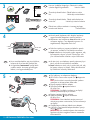 2
2
-
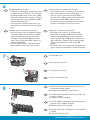 3
3
-
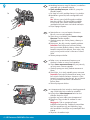 4
4
-
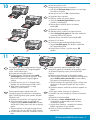 5
5
-
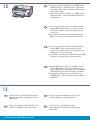 6
6
-
 7
7
-
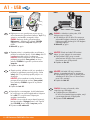 8
8
-
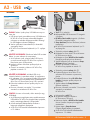 9
9
-
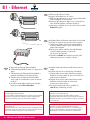 10
10
-
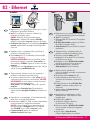 11
11
-
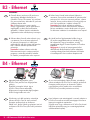 12
12
-
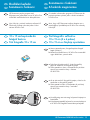 13
13
-
 14
14
-
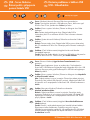 15
15
-
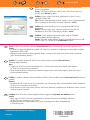 16
16
HP Photosmart C6200 All-in-One Printer series Yükleme Rehberi
- Tip
- Yükleme Rehberi
diğer dillerde
İlgili makaleler
-
HP Photosmart C7200 All-in-One Printer series Yükleme Rehberi
-
HP Photosmart C5200 All-in-One Printer series Yükleme Rehberi
-
HP Photosmart D7400 Printer series Yükleme Rehberi
-
HP Photosmart C4600 All-in-One Printer series Yükleme Rehberi
-
HP Photosmart C5200 All-in-One Printer series Yükleme Rehberi
-
HP Photosmart D5300 Printer series Yükleme Rehberi
-
HP Photosmart C4400 All-in-One Printer series Yükleme Rehberi
-
HP Photosmart C8100 All-in-One Printer series Yükleme Rehberi
-
HP Photosmart C4200 All-in-One Printer series Yükleme Rehberi
-
HP Photosmart Premium Fax e-All-in-One Printer series - C410 Kullanici rehberi